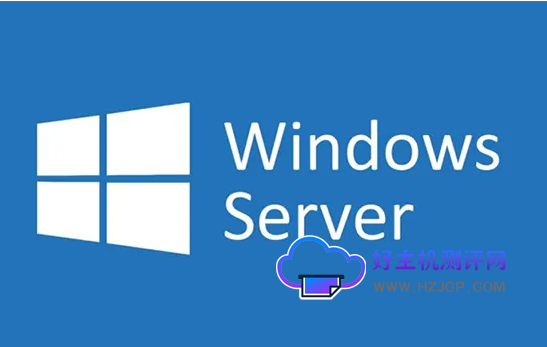在IIS(Internet Information Services)7中,设置自定义域名的过程涉及几个关键步骤。这些步骤确保您的网站可以通过您选择的域名进行访问,而不是仅限于IP地址或默认主机名。本文将指导您完成整个过程。
准备工作
在开始配置之前,请确保已经完成了以下几项准备工作:
创建新的Web站点
1. 打开IIS管理器:点击“开始”菜单,找到“IIS管理器”并启动它。如果您使用的是远程服务器,则需要连接到该服务器。
2. 添加网站:在左侧的“连接”面板中右键单击“网站”,然后选择“添加网站”。此时会弹出一个对话框,在这里您可以输入新网站的基本信息,如名称、物理路径等。
3. 配置绑定:在“绑定”部分,点击“编辑”按钮。这里您需要指定IP地址(通常留空表示所有可用IP)、端口号(通常是80),以及最重要的一点——填写您的自定义域名。
设置DNS指向
完成上述操作后,接下来要做的就是在域名提供商处设置DNS A记录或者CNAME记录,使其指向托管网站的服务器IP地址。这一步骤非常重要,因为它决定了用户通过浏览器输入您的域名时能否正确访问到对应的Web资源。
具体做法取决于您所使用的域名注册商提供的管理界面,但您需要登录到域名控制台,找到DNS管理功能,添加一条新的A记录(如果直接关联到IP)或CNAME记录(如果是指向另一个域名)。对于A记录,目标应为服务器的真实公网IP;对于CNAME,则是现有有效的域名别名。
测试与验证
一旦所有设置都已完成,建议进行彻底的测试来确保一切正常工作。最简单的方法是在本地计算机上尝试访问新配置的自定义域名,检查是否能够顺利加载出预期的内容。还可以借助在线工具如ping命令、dig查询等进一步确认DNS解析无误。
请留意,有时候由于DNS缓存的原因,可能需要等待一段时间才能在全球范围内生效。若初次测试未能立即看到结果,不必过于担心,耐心等待几分钟后再试即可。
通过遵循以上步骤,您应该能够在IIS 7环境中成功为新建的Web站点配置自定义域名。这个过程虽然看似复杂,但实际上只要按照正确的顺序执行每个环节,就能轻松实现。